ㅤ

YouTubeでチャンネル登録している中から未視聴だけ見る方法が知りたい。もっと効率よくYouTubeの見ていない動画を検索する方法があれば知りたい。
こんな疑問を持ったので調べてみました。
ㅤ
✓本記事の内容
- YouTube登録チャンネルの未視聴動画だけ見る方法
- 特定のチャンネルの未視聴動画だけを見る方法
- YouTubeのホームに出る動画を最適化する方法
- 好きな未視聴動画だけを見るための便利な機能まとめ
ㅤ
YouTubeには色々な検索機能や保存機能があります。
「好きなYouTuberの未視聴動画だけ見たい」など、色々な場面で活用できるYouTubeの機能を知っておけば自分が見たい動画をより効率的に再生できます。
登録チャンネルから未視聴の動画だけを見る
登録チャンネルから未視聴の動画だけを視聴するのはとても簡単です。登録チャンネル一覧の画面で「未再生」タブをクリックすれば未視聴動画だけをフィルタにかけられます。
①チャンネル登録一覧を開く
ホームではYouTubeがあなた向けにおすすめされた動画一覧が並びます。そこから、右下にある「登録チャンネル」から登録チャンネル一覧へ移動します。
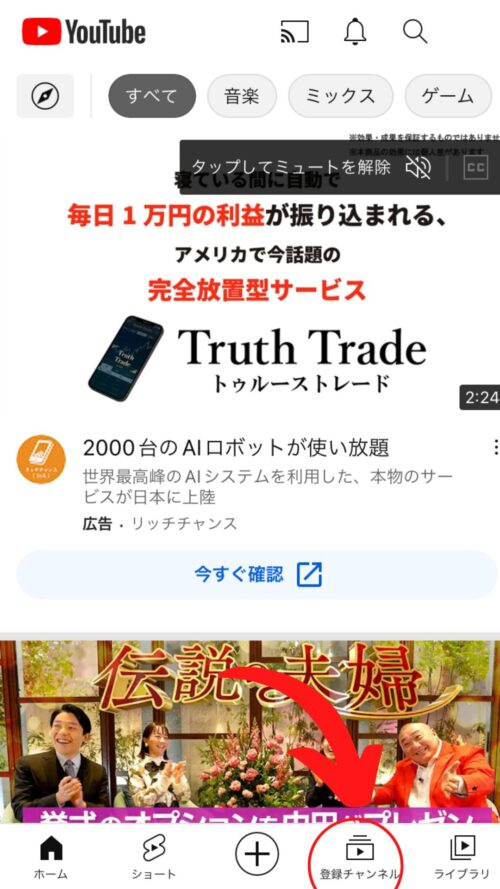
ㅤ
②未再生タブをクリック
登録チャンネルのアイコンの下から「未再生」タブをクリックすると登録チャンネルから未再生の動画のみをフィルタにかけられます。
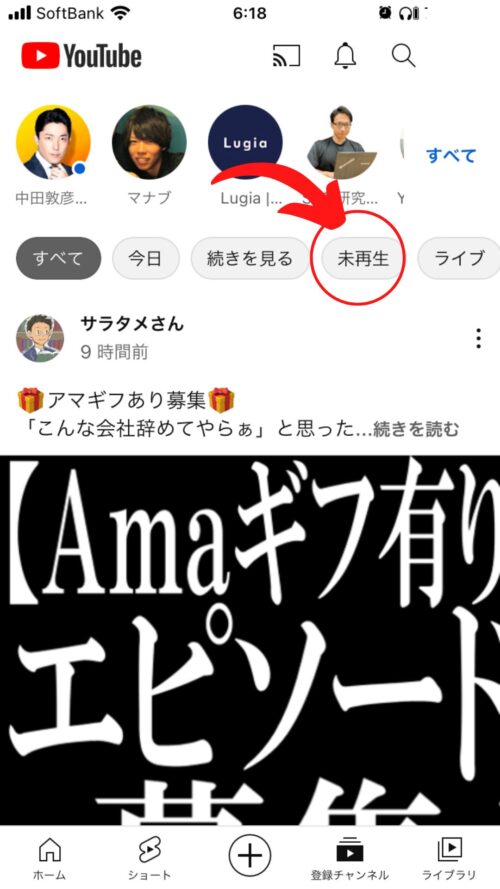
ㅤ
これで、未再生のみがフィルタにかけられました。
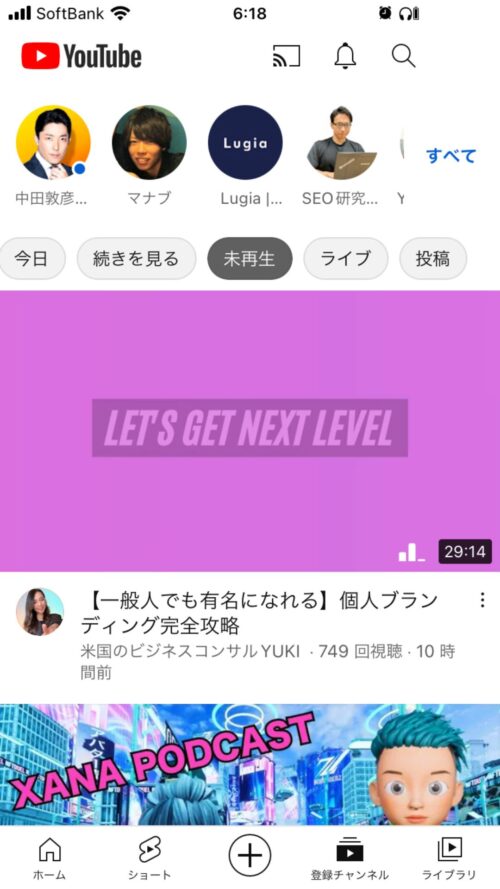
登録数が多すぎるとチャンネル登録をしているけれど今はあまり見ていない動画が並んでいるかもしれません。定期的に未再生の動画をチェックすると、チャンネル整理にも役立ちそうですね。
ㅤ
YouTuberの未視聴の動画を簡単に見つけ、保存するためのヒント
「今気になるYouTuberの未視聴動画だけを見たい」そんな時もありますよね。
残念ながら現在のYouTubeの機能では特定のチャンネルの未再生動画だけを抽出する方法はありません。
ㅤ
✓特定のチェンネルだけフィルタにかけるには?
YouTubeアカウントを追加する
YouTubeを利用するにはGoogleアカウントが必要です。このひとつのGoogleアカウントで最大100個のチャンネルを管理できます。
Googleアドレスも簡単に取得できますよ。
実際に私は、以下のように使い分けています。
- 自分が見る専用
- 動画配信をする専用
- 子供が見る専用
といった感じです。
アカウントの追加手順
アカウント追加は以下の通り。
- 右上の自分のアイコンをクリック
- 一番上の自分のチャンネル名をクリック
- アカウントを追加
新しく追加したアカウントを開き、未視聴の動画を見たい特定のYouTubeだけを登録しておきましょう。
これにより特定のチャンネルの未再生動画だけをフィルタにかけられるようになります。
ㅤ
YouTubeの未視聴動画に関する機能紹介
YouTubeには、ユーザーがお気に入りの未視聴動画を探すためのツールもいくつか用意されています。

できれば1つのアカウントで複数チャンネルの未視聴動画を管理したいなぁ。
そんな時にはYouTubeのツールをフル活用していきましょう。
ㅤ
ホームのおすすめ動画を最適化する
YouTubeを開いてまずはホーム画面から動画を探す人も多いはず。
まずはホーム画面を「自分が未視聴で興味がある動画」が表示されやすいようにカスタマイズしていきましょう。
ㅤ
興味のない動画を非表示
興味のない動画が出てきたら動画を非表示することでより自分の好みをYouTubeにしらせることができます。
徹底すると動画探しに疲れてしまいますが、「明らかに興味がない」動画については興味がないことを伝えた方がその後の動画探しの時短に繋がります。
ㅤ
興味のないチャンネルを非表示
チャンネル自体に全く興味のないチャンネルは非表示にしてしまいましょう。すると、自然と自分の見たい動画が上がる可能性が高まります。
チャンネルにわざわざ行って確認するのは面倒ですが、チャンネル名を見て「あ、違う」と思ったら迷わず非表示にすることをおすすめします。
【超便利】再生リストを使う
YouTubeには再生リストの機能があります。
- 1つの再生リストに入る動画は200個
- 再生リストの数に制限はなし
後から見たい動画をまとめてリスト化し、見たい時にまとめて見る方法がおすすめです。私も使用し始めたのですが、かなり便利です。
ㅤ
✓こんな時におすすめ
そんな時は、再生リストをフル活用しましょう。
ㅤ
再生リストのフィルタ機能
自分の作った再生リストは、便利なフィルタ機能があります。
視聴済の動画を削除
視聴した動画は簡単に削除できます。右上縦に3つの点々をクリックするとできますよ。
古い順に並べ替える
動画リストの左上の並び替えをクリックします。未視聴の動画を「新しい順」や「古い順」で見たいという場合に便利です。
ㅤ
まとめ
YouTubeの様々な検索機能や保存機能を利用することで、より効率的にチャンネルの視聴ができます。
アカウント追加や「再生リスト作成」機能を使えば、自分が見た動画とこれから見たい動画を把握することに役立ちます。
YouTubeには他にも「検索」バーや「急上昇動画」などの機能があり、気になるジャンルの動画を調べたり、既に登録しているチャンネルの新しい動画を探したりすることができます。
これらの機能を活用して、より効率の良い情報収集とインプットをしていきましょう。
ㅤ
YouTubeで学んだことも、このブログへアウトプットしていきたいと思います。
「○○の法則」とか、「良さそうな本」とか、動画で見ただけだと忘れちゃいますよねぇ…。
効率よくインプットしながら、コツコツと頑張りましょう!
それでは、また。


